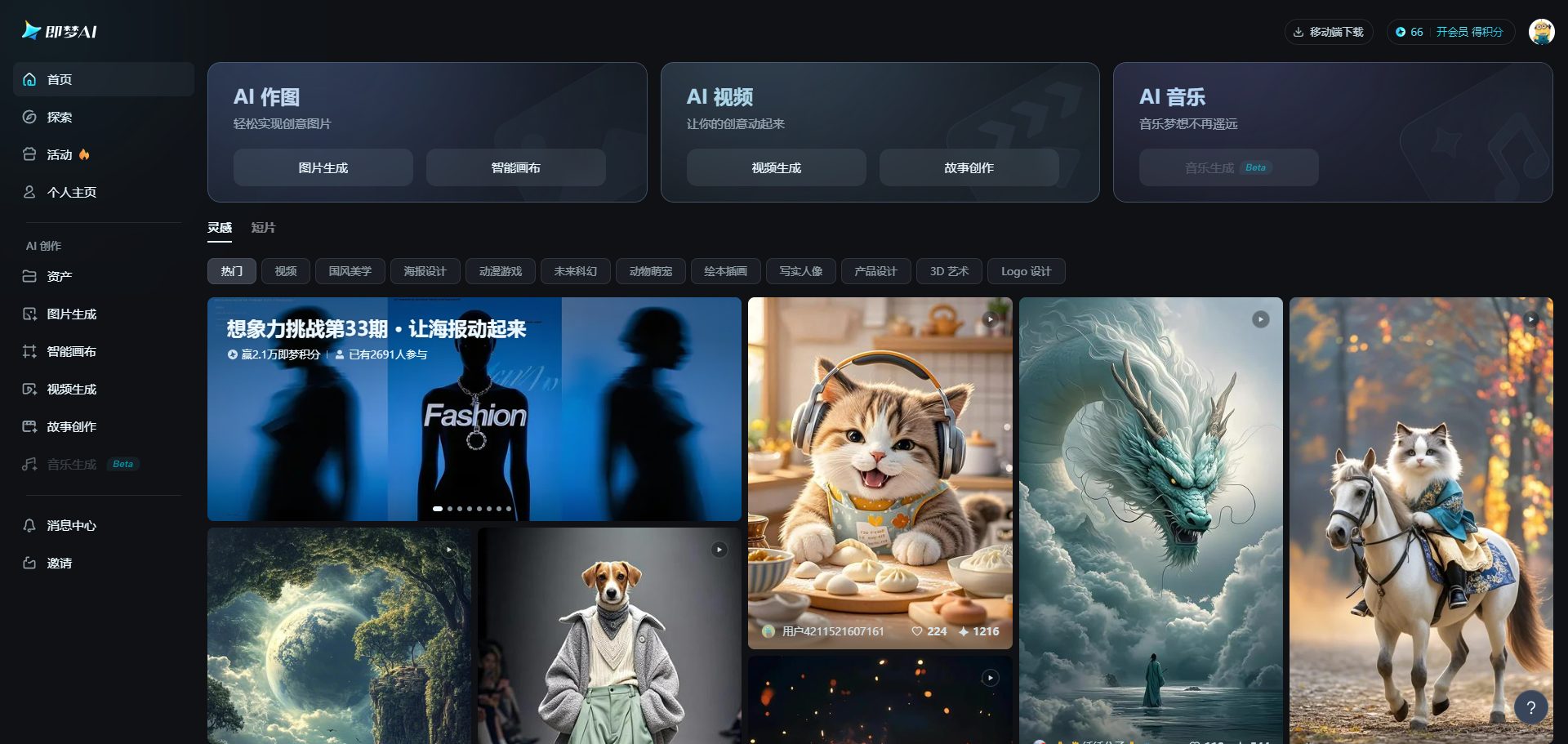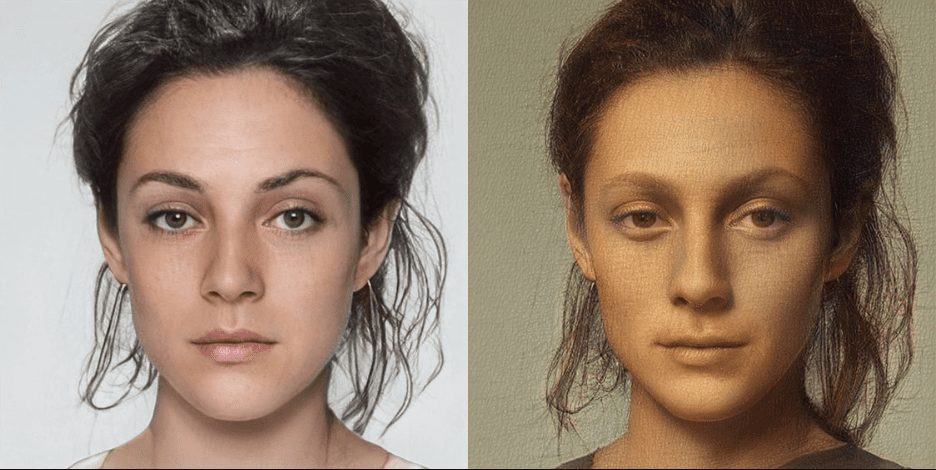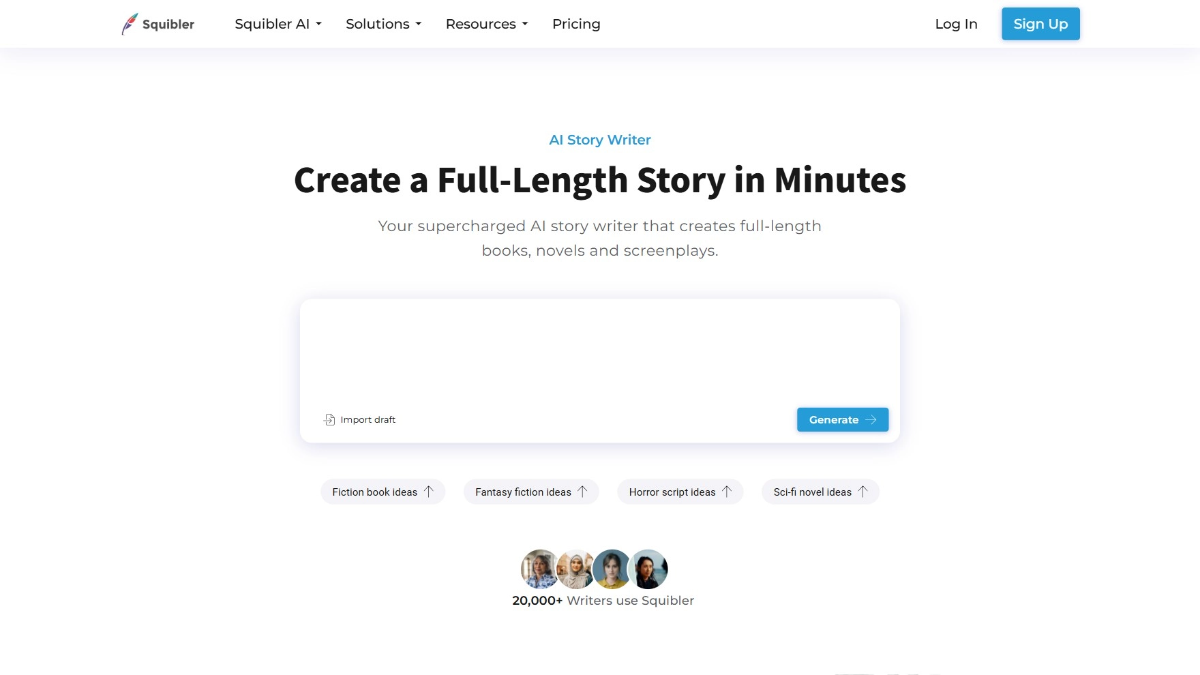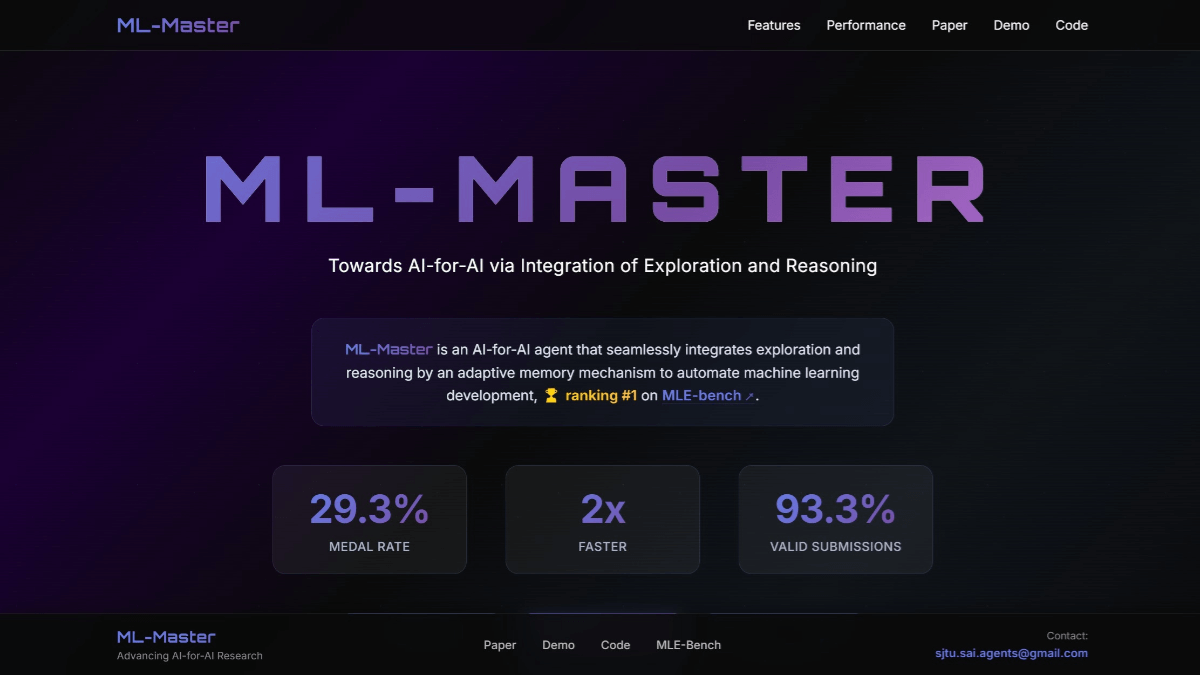综合介绍
EditorJumper 是一个专为 JetBrains IDE 设计的插件,由 GitHub 用户 wanniwa 开发。它能让开发者在 JetBrains IDE(如 IntelliJ IDEA、PyCharm)和 VS Code、Cursor、Trae、Windsurf 等编辑器间快速切换。它的核心功能是保持光标位置和编辑上下文不变,帮助用户在多编辑器环境下提升开发效率。
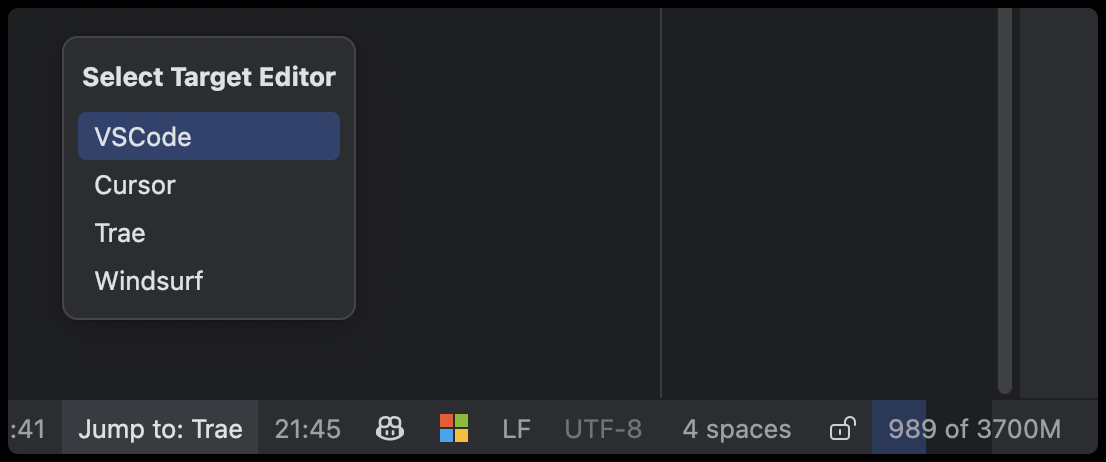
功能列表
- 支持 JetBrains IDE 与 VS Code、Cursor、Trae、Windsurf 等编辑器间的无缝切换。
- 跳转时自动定位到相同的代码行和列,保持光标位置一致。
- 保留编辑上下文,避免工作流程中断。
- 支持 VS Code 的工作区文件(
.code-workspace),可打开多根目录项目。 - 提供多种触发跳转的方式:右键菜单、工具栏、快捷键、状态栏选择。
- 智能跳转:有文件时打开相同文件和位置,无文件时直接打开项目。
- 可配置目标编辑器的执行路径,适配不同操作系统。
使用帮助
EditorJumper 的安装和使用非常方便,下面详细介绍如何安装、配置和操作。
安装流程
- 打开 JetBrains IDE(如 IntelliJ IDEA、PyCharm)。
- 点击菜单栏
File->Settings(Windows)或Preferences(Mac)。 - 进入
Plugins->Marketplace。 - 在搜索框输入
EditorJumper,找到插件后点击Install。 - 安装完成后重启 IDE,插件即可生效。
系统要求:
- 需要 JetBrains IDE 版本为 2022.3 或更高。
- 支持所有 JetBrains IDE,包括 IntelliJ IDEA、WebStorm、PyCharm 等。
配置步骤
- 打开 IDE 的
Settings/Preferences。 - 找到
Tools->Editor Jumper Settings。 - 配置目标编辑器的路径:
- VS Code:输入如
C:\Users\username\AppData\Local\Programs\VSCode\Code.exe(Windows)或自动检测(Mac)。 - Cursor:Windows 下通过系统 PATH 自动检测,Mac 无需配置。
- Trae/Windsurf:手动输入
.exe文件路径(Windows)或自动检测(Mac)。
- VS Code:输入如
- 选择默认编辑器,用于快捷键跳转。
- 点击
Apply保存设置。
配置注意事项:
- Mac 用户:所有编辑器路径自动检测,无需手动配置。
- Windows 用户:Cursor 自动检测,其他编辑器需指定
.exe路径。
操作方法
通过快捷键
- 默认快捷键:
Alt+Shift+O(Windows)或Option+Shift+O(Mac)。 - 按下后,当前项目会跳转到配置的默认编辑器。
通过右键菜单
- 在代码编辑区域右键。
- 选择
Open in [编辑器名称](名称根据配置更新)。 - 目标编辑器会打开相同文件和位置。
通过工具菜单
- 点击顶部菜单栏的
Tools。 - 选择
Open in [编辑器名称]。 - 项目会跳转到指定编辑器。
通过状态栏
- 在 IDE 底部状态栏找到编辑器图标。
- 点击图标,从下拉菜单选择目标编辑器。
- 使用快捷键、右键或工具菜单完成跳转。
特色功能操作
保持光标位置和上下文
- 跳转时,插件记录当前文件的行号和列号。
- 目标编辑器打开后,光标自动定位到相同位置。
- 如果文件未保存,先保存以确保上下文一致。
智能跳转行为
- 有文件打开时:跳转后打开相同项目和文件,保持光标位置。
- 无文件打开时:直接打开项目根目录。
- VS Code 支持
.code-workspace文件,适合多根目录项目。
双向跳转
- 配合
EditorJumper-V使用,可从 VS Code 等编辑器跳回 JetBrains IDE。 - 在 VS Code 中安装
EditorJumper-V,按其快捷键(默认Ctrl+Shift+J)返回。
常见问题解决
- 跳转失败:检查目标编辑器路径是否正确,或确保 IDE 和目标编辑器都已启动。
- 光标位置丢失:确认文件已保存,且两编辑器打开的是同一项目。
- Mac 上无法跳转:确保 JetBrains IDE 的命令行启动器已配置(
Tools->Create Command-line Launcher)。
EditorJumper 操作简单,几分钟就能上手。它让开发者专注于代码,而不是工具切换。
应用场景
- 后端与前端开发
- 在 JetBrains IDE 调试后端代码,跳转到 VS Code 编辑前端文件。
- 团队协作
- 不同成员使用不同编辑器时,快速共享代码位置。
- 多工具调试
- 在 JetBrains IDE 运行复杂调试后,用 Cursor 快速调整代码。
- 学习新编辑器
- 新手在熟悉 VS Code 或 Cursor 时,用插件无缝切换回熟悉的 JetBrains IDE。
QA
- 支持哪些编辑器?
- 支持 JetBrains IDE(如 IntelliJ IDEA、PyCharm)和 VS Code、Cursor、Trae、Windsurf。
- 需要手动配置路径吗?
- Mac 上自动检测,Windows 上 Cursor 自动检测,其他需手动设置
.exe路径。
- Mac 上自动检测,Windows 上 Cursor 自动检测,其他需手动设置
- 跳转会丢失编辑状态吗?
- 不会,只要文件保存,光标位置和上下文都保留。
- 插件免费吗?
- 是的,它是开源项目,可在 GitHub 免费下载。
© 版权声明
文章版权归 AI分享圈 所有,未经允许请勿转载。
相关文章

暂无评论...